Power Automate rūts izmantošana
Izveidojiet jaunas plūsmas vai pievienojiet un rediģējiet esošās plūsmas, izmantojot Power Automate rūti programmā Power Apps Studio. Pēc noklusējuma opcija Power Automate ir iespējota.
Jaunas plūsmas izveide
Atveriet jaunu vai esošu lietojumprogrammu Power Apps Studio.
Programmas autorizēšanas izvēlnē atlasiet Power Automate.
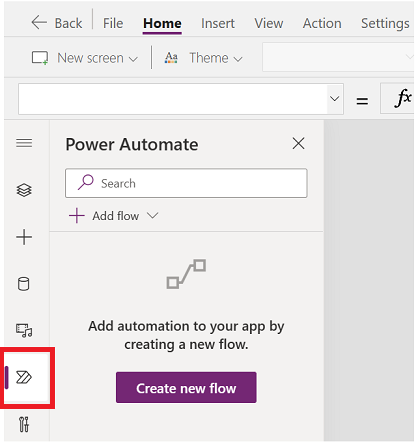
Power Automate rūtī atlasiet Izveidot jaunu segmentu.
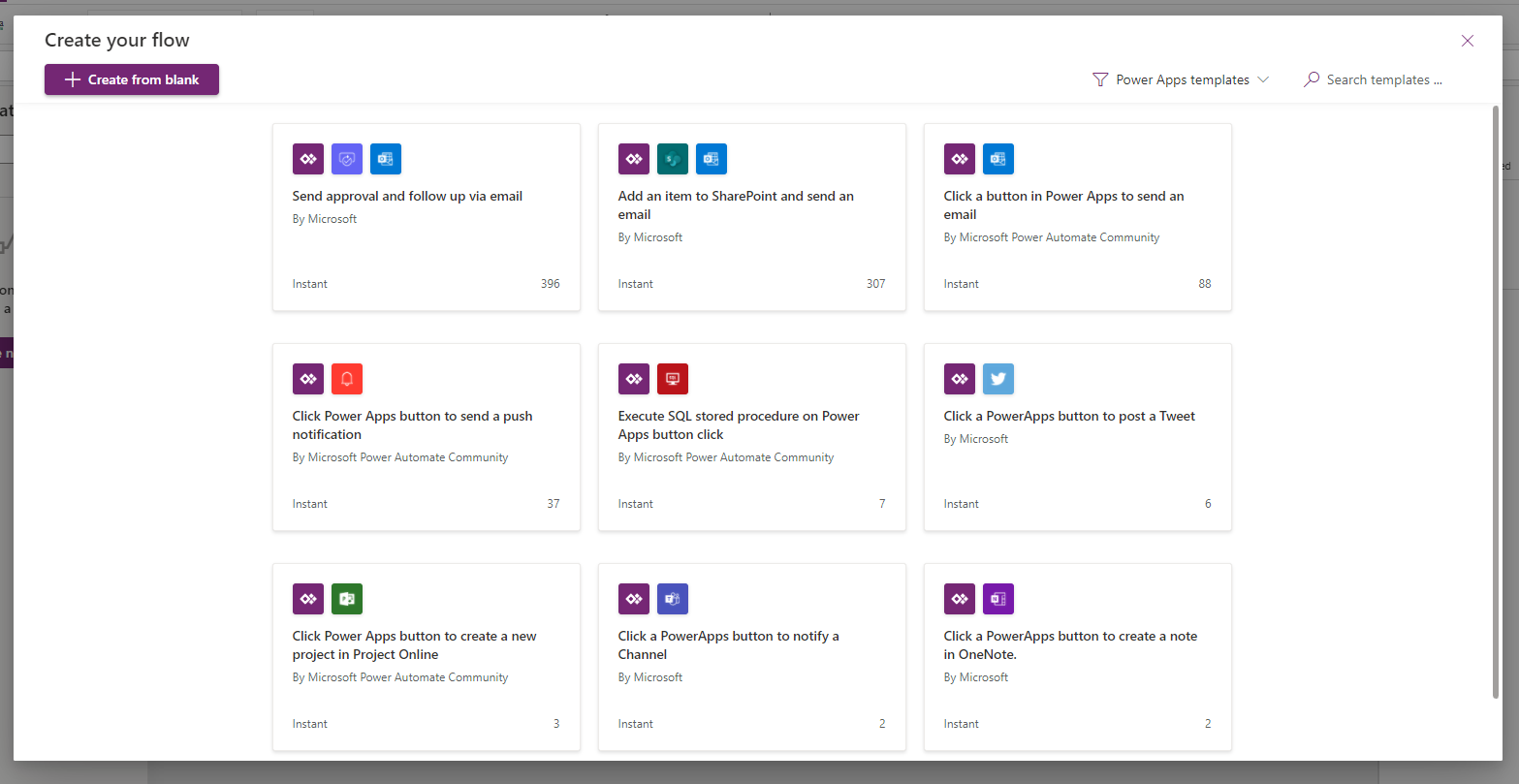
Izmantojot šo darbību, tiek atvērts modālais dialogs Izveidot savu plūsmu Power Apps Studio. Varat izvēlēties, vai izveidot plūsmu no pieejamajām veidnēm, vai izveidot plūsmu no nulles.
Visa sākumā — veidne
Power Automate programmā ir pieejamas vairākas plūsmu veidnes, kuras varat izvēlēties pēc noklusējuma. Šajā sadaļā izskaidrots, kā izveidot plūsmu, izmantojot šādas pieejamās veidnes programmā Power Apps Studio.
Pieejamo veidņu sarakstā atlasiet veidni pēc jūsu izvēles. Šajā piemērā mēs izmantojam Noklikšķiniet uz pogas programmā Power Apps, lai nosūtītu e-pasta ziņojumu.
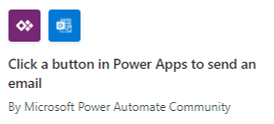
Nākamajā darbībā ir parādīti savienojumi, kas nepieciešami, lai izveidotu plūsmu, pamatojoties uz atlasīto veidni. Papildu informācija: Savienotāju pārskats
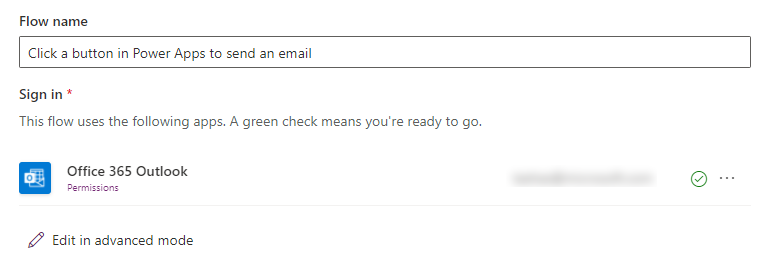
(Nav obligāti) Ja vēlaties, lai atjauninātu savienojumu, varat lietot Rediģēt uzlabotā režīmā, un pielāgot plūsmas veidni. Kad tas ir darīts, plūsmas saglabāšanai atlasiet Saglabāt. Izlaidiet nākamo darbību, jo tā tiek pabeigts plūsmu izveides process.
Atlasiet Tālāk > Izveidot, lai izveidotu plūsmu.
Tagad plūsma tiek parādīta plūsmu sarakstā rūts Power Automate sadaļā Jūsu lietojumprogramma.
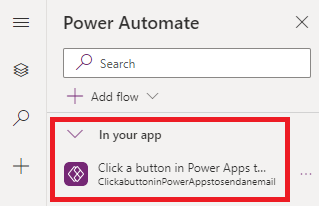
Padoms
Informāciju par to, kā izveidot mākoņplūsmu no veidnes, skatiet Mākoņplūsmas izveide no veidnes.
Izveidot bez veidnes
Tā vietā, lai varētu izmantot pieejamās veidnes, varat izveidot plūsmu no nulles un pielāgot darbības, kā jums vajag.
Atlasiet Programmas izveide no tukšas veidlapas.
Pievienojiet un pielāgojiet plūsmu, izmantojot soļus un darbības, kā parādīts nākamajā piemērā.
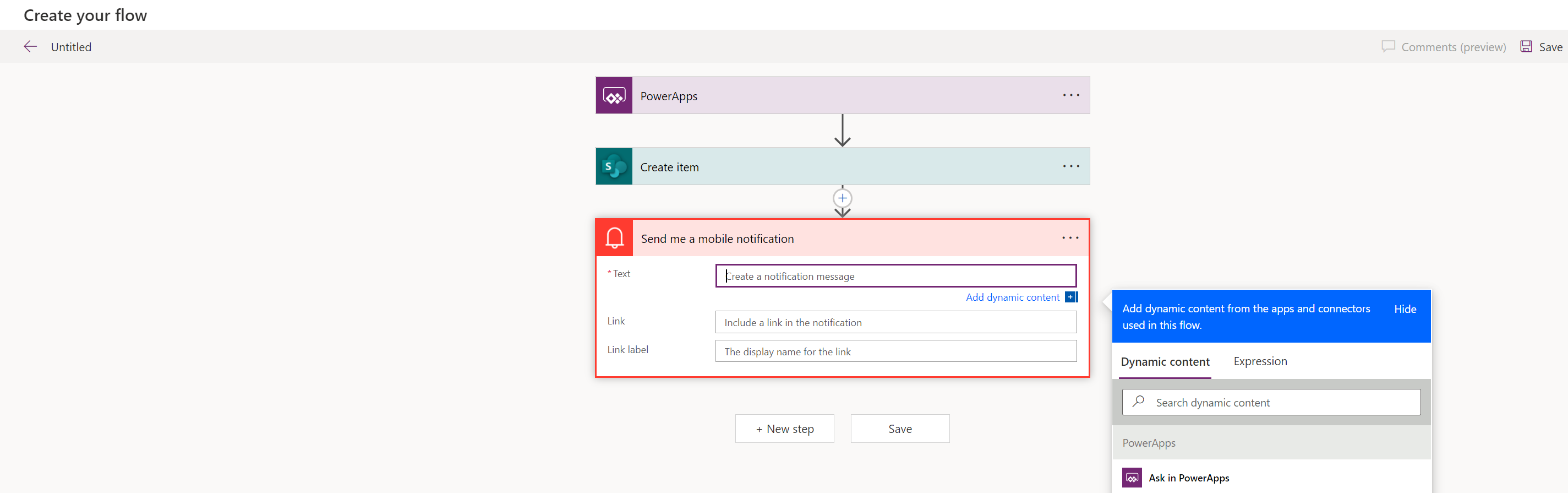
Kad tas ir izdarīts, ekrāna augšējā labajā stūrī atlasiet Saglabāt.
Padoms
Papildu informāciju par mākoņplūsmu pielāgošanu un konfigurēšanu skatiet rakstu sērijā Kā, sākot ar Vairāku darbību un papildu opciju pievienošana mākoņplūsmai.
Pievienojiet esošu plūsmu
Jums var būt piekļuve esošajām plūsmām vidē, kurā veidojat savu programmu. Lai pievienotu un izmantotu šīs plūsmas savā programmā, atlasiet Pievienot plūsmu, tad atlasiet plūsmu no Pievienot plūsmu no šīs vides.
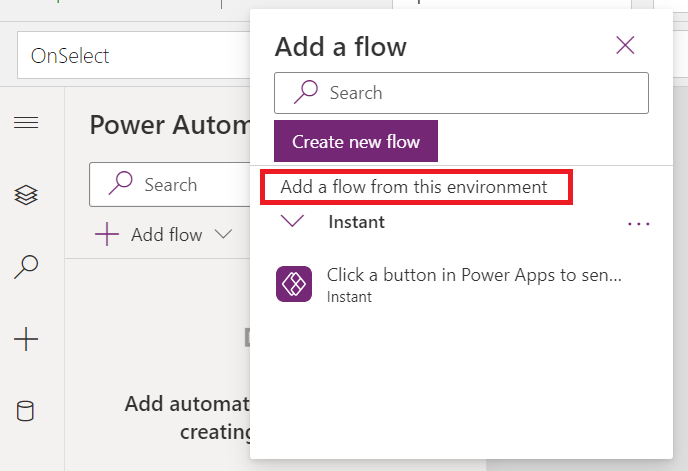
Padoms
Pirms lietojumprogrammas pievienošanas varat norādīt uz plūsmu, lai skatītu papildinformāciju.
Lai pamatnes programmai varētu pievienot esošu plūsmu, jums jāievēro tālāk sniegtās prasības:
- Jums ir jābūt piekļuvei plūsmai.
- Ja pamatnes programma ir risinājuma daļa, būs redzamas tikai tās plūsmas, kas ir tā paša risinājuma daļa.
- Plūsmām ir jābūt aktivizētām Power Apps.
Pēc pievienošanas plūsma tiks rādīta Jūsu lietojumprogramma sadaļā Power Automate rūtī.
Plūsmas atsauce
Lai izveidotu atsauci uz pievienoto plūsmu, atjauniniet vadīklas vai komponenta formulas joslu Power Apps Studio ar detalizētu informāciju par plūsmu. Piemēram, lai atsauktos uz plūsmu ar nosaukumu "PowerAppsbutton", kas aktivizē e-pasta ziņojumu, neakceptējot ievades parametrus, izmantojiet šādu formulas pogu rekvizītā OnSelect:
PowerAppsbutton.Run()
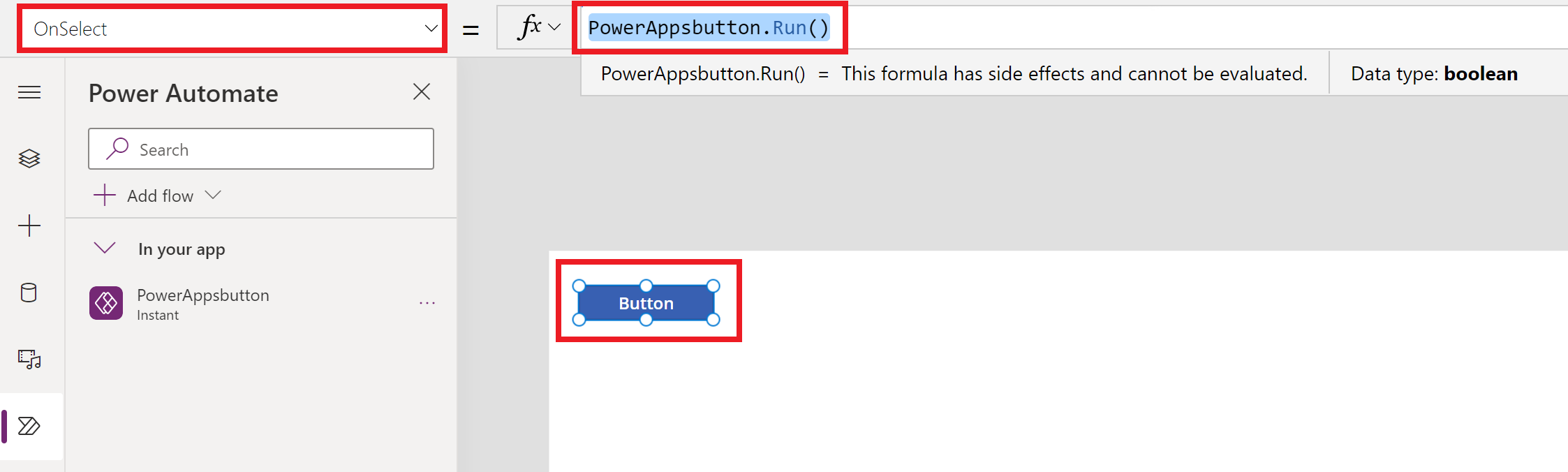
Šī darbība atšķiras no veida, kā darbojas atsauce uz plūsmu Power Apps Studio, ja ir atspējota Power Automate rūts.
Kad pievienojat plūsmu ar atspējotu Power Automate rūti, jāizvēlas vadīklas vai komponenta uzvedības rekvizīts, ko vēlaties saistīt ar plūsmu. Pievienojot plūsmu šajā gadījumā, tiek notīrīta jebkura formula, kas jau ir saistīta ar izvēlēto rekvizītu (kad tiek pievienota plūsmas atsauce). Tas nozīmē, ka tiks noņemta jebkura esošā formula un pirms plūsmas pievienošanas ir rūpīgi jāveic esošās formulas kopija, lai to saglabātu. Pēc tam kopēto formulas vērtību varat ielīmēt atpakaļ pēc tam, kad ir pievienota plūsmas atsauce.
Piemēram, pogas rekvizītā OnSelect, pievienojot plūsmu, tiek noņemta esošā formula, un pirms plūsmas pievienošanas ir rūpīgi jāveic esošās formulas kopija. Šajā piemērā parādīts process, kurā ir atspējota Power Automate rūts. Šajā gadījumā rekvizītā Poga pievienotā formula tiek noņemta, lai atsaukties uz pievienoto plūsmu.
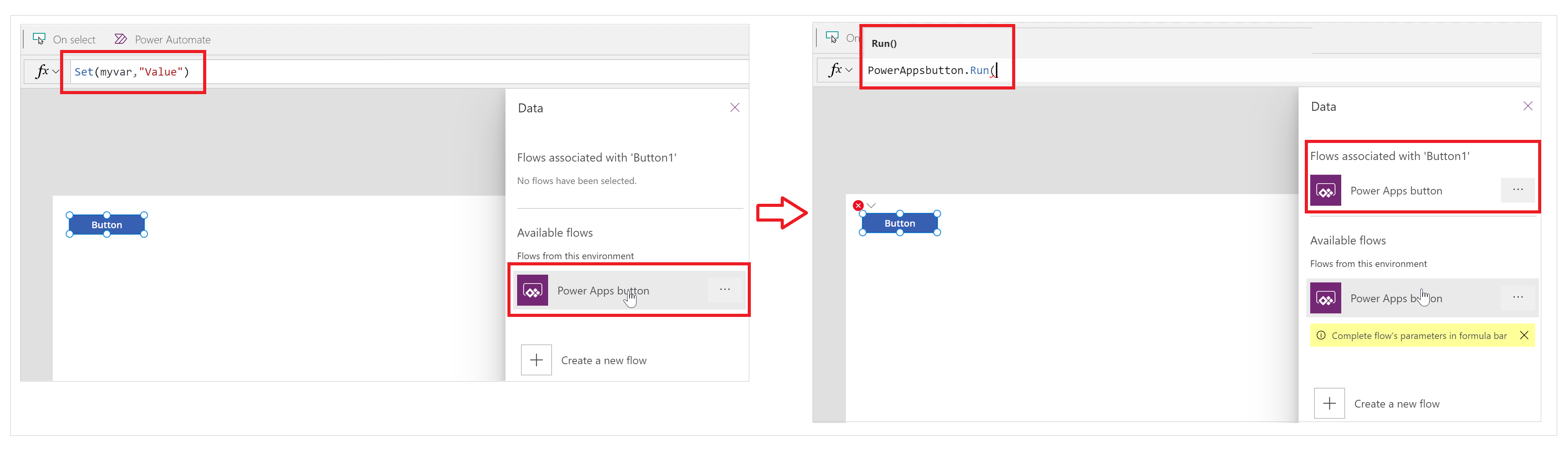
Ja ir iespējota Power Automate rūts, esošā formula tiek saglabāta automātiski (netiek noņemta). Plūsmas atsauci varat pievienot formulas uzvedības rekvizītam pēc savas izvēles.
Šajā piemērā parādīts process, kurā ir iespējota Power Automate rūts. Pievienojot plūsmu, tiek saglabāta esošā pogas rekvizīta OnSelect formula un plūsmas atsauce netiek pievienota automātiski.
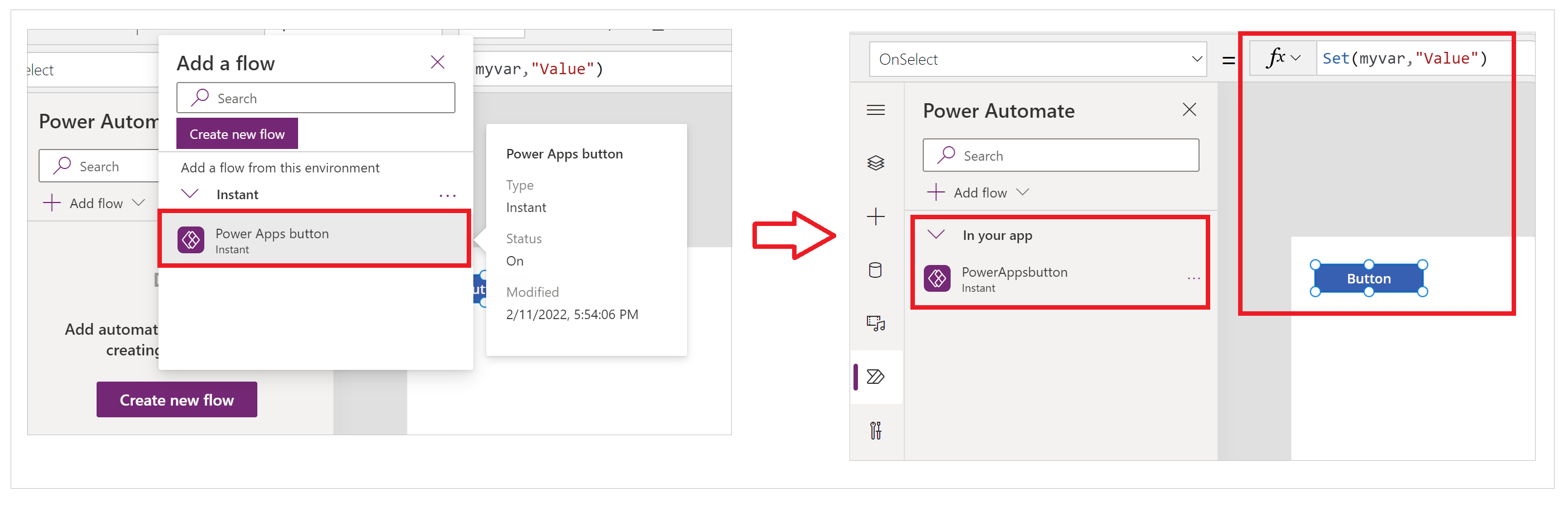
Tagad jūs varat atsaukties uz plūsmu regulārajam vadīklas vai komponenta formulas atjaunināšanas procesu, kā iepriekš skaidrots —.
Rediģēt esošo plūsmu
Tagad varat rediģēt jūsu programmai pievienotās plūsmas, neaizverot Power Apps Studio.
Sadaļā Jūsu lietojumprogramma Power Automate rūtī atlasiet ... (daudzpunkte) pa labi no plūsmas.
Atlasiet Rediģēt.
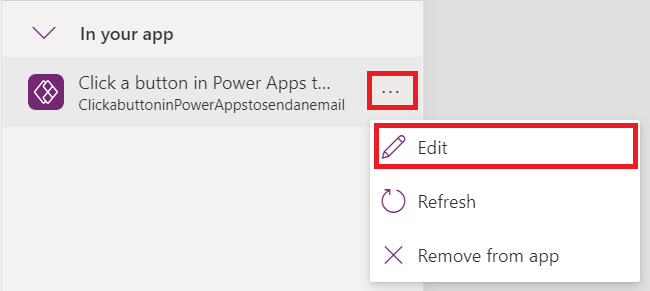
Redaktorā atveras plūsma.
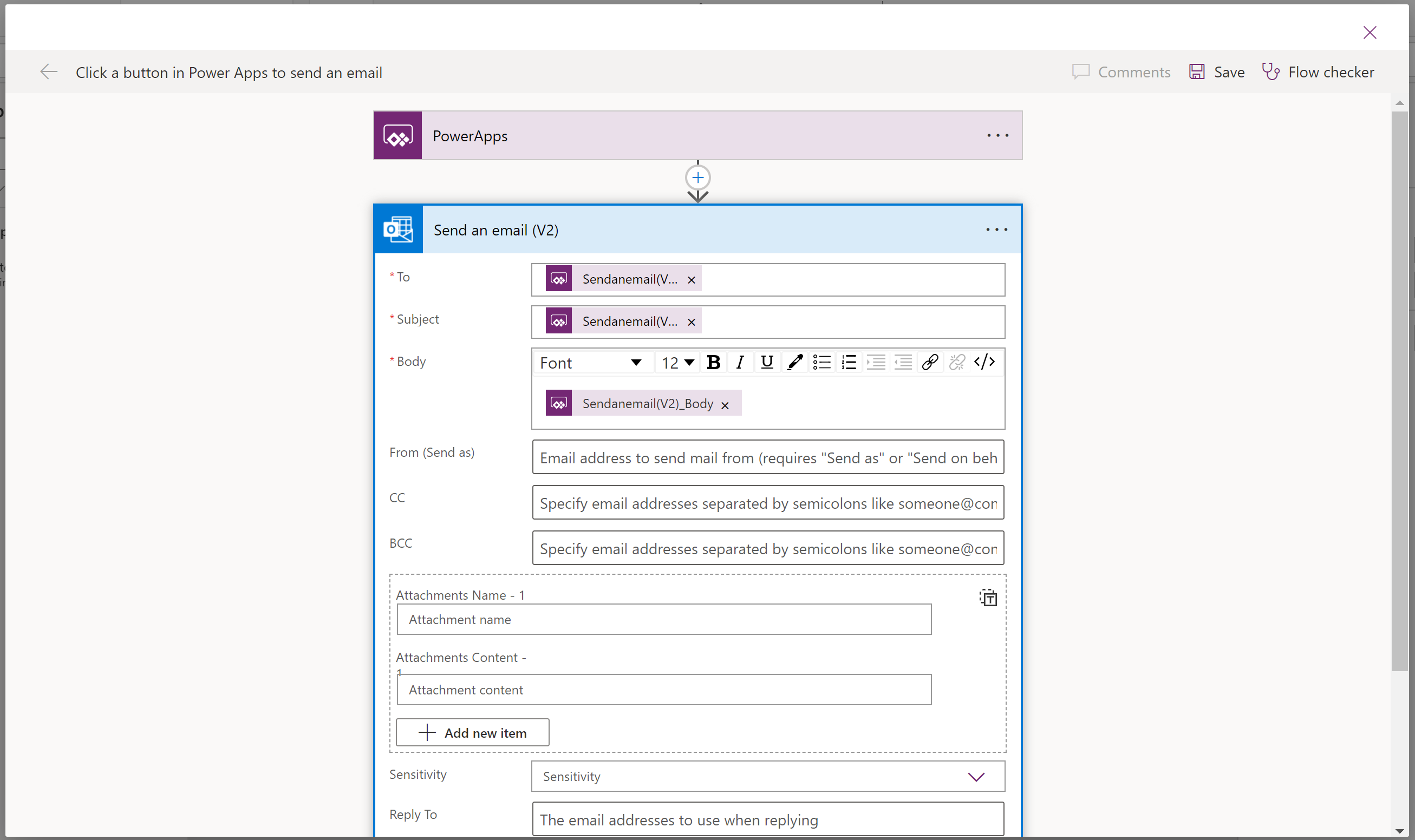
Veiciet izmaiņas un pēc tam atlasiet vienumu Saglabāt.
Svarīgi
Lai izvairītos no nesaglabātām izmaiņām, pirms redaktora aizvēršanas atlasiet Saglabāt.
Atsvaidzināt plūsmu
Ja programmas rediģēšanas laikā plūsmā Power Automate tiek veiktas izmaiņas (nevis izmantošanā Power Apps Studio), plūsma ir jāatsvaidzina, lai saņemtu jaunākās izmaiņas.
Lai atsvaidzinātu plūsmu un izvilktu jaunākās izmaiņas, atlasiet ... (daudzpunkte) pa labi no jūsu plūsmas un pēc tam atlasiet Atsvaidzināt.
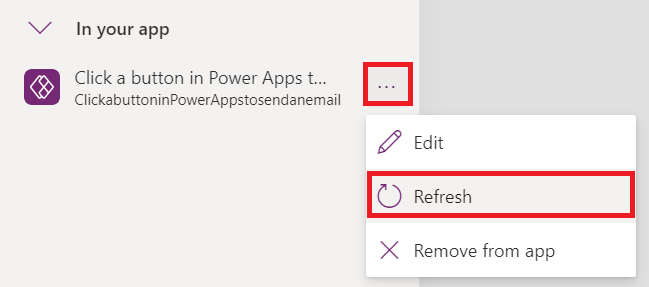
Tiks parādīta ielādēšanas poga, un plūsma tiks atsvaidzināta.
Plūsmas noņemšana
Lai noņemtu plūsmu no savas programmas, atlasiet ... (daudzpunkte) pa labi no jūsu plūsmas un pēc tam atlasiet Noņemt no programmas.
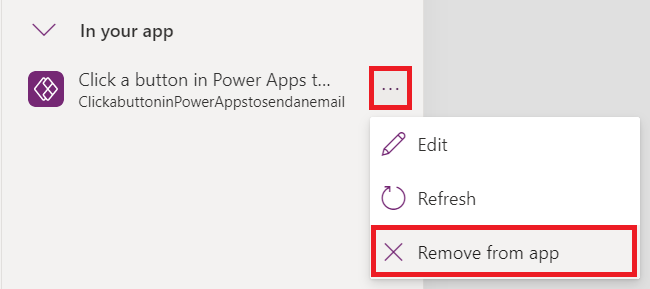
Ar šo darbību tiek noņemta tikai plūsma no programmas, bet plūsma nemainās vidē. Plūsmu varat pievienot tai pašai programmai vai izmantot citās programmās.
Klasiskā Power Automate pieredze
Pēc noklusējuma opcija Power Automate tagad ir iespējota. Lai izmantotu klasiskās Power Automate iespējas plūsmas izveidei, būs manuāli jāpārslēdzas atpakaļ uz veco versiju.
Svarīgi
Ieteicams izmantot Power Automate rūti, lai izveidotu plūsmu. Klasiskās Power Automate iespējas drīkst izmantot tikai problēmu novēršanas nolūkos. Klasiskās iespējas drīzumā tiks noņemtas un nebūs pieejamas.
Atveriet jaunu vai esošu lietojumprogrammu Power Apps Studio.
Augšpusē atlasiet Iestatījumi.
Atlasiet Gaidāmie līdzekļi.
Cilnē Noņemts atlasiet Iespējot klasisko Power Automate rūti, lai iestatītu pārslēgu uz Ieslēgts.
Skatiet arī:
Piezīme
Kādas ir jūsu dokumentācijas valodas preferences? Aizpildiet īsu aptauju. (ņemiet vērā, ka aptauja ir angļu valodā)
Aptaujai būs nepieciešamas aptuveni septiņas minūtes. Nekādi personas dati netiks vākti (paziņojums par konfidencialitāti).
Atsauksmes
Drīzumā: 2024. gada laikā mēs pakāpeniski pārtrauksim izmantot “GitHub problēmas” kā atsauksmju par saturu mehānismu un aizstāsim to ar jaunu atsauksmju sistēmu. Papildinformāciju skatiet: https://aka.ms/ContentUserFeedback.
Iesniegt un skatīt atsauksmes par